如何在Word2010文档中重新选择SmartArt图形布局
发布时间:2016-12-23 来源:查字典编辑
摘要:具体操作步骤如下所述:第1步,打开Word2010文档窗口,单击SmartArt图形。在“SmartArt工具/设计&rdquo...
具体操作步骤如下所述: 第1步,打开Word2010文档窗口,单击SmartArt图形。在“SmartArt工具/设计”功能区中单击“布局”分组中“其他”按钮,在打开的布局列表中根据需要重新选择SmartArt布局即可,如图2011070101所示。
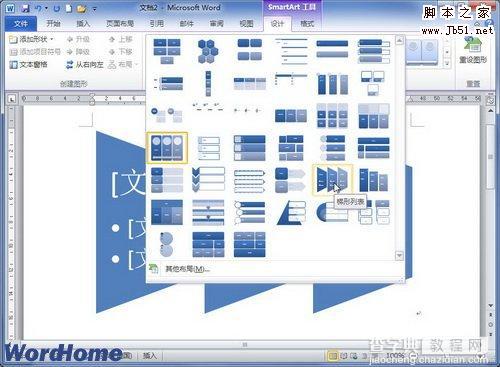
图2011070101选择SmartArt布局 第2步,如果当前布局类别中没有合适的SmartArt图形布局,则可以单击“其他布局”命令。在打开的“选择SmartArt图形”对话框中重新选择合适的图形布局,如图2011070102所示。
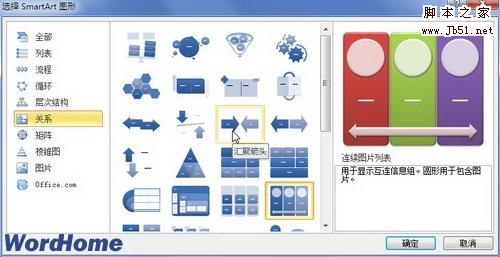
图2011070102“选择SmartArt图形”对话框


